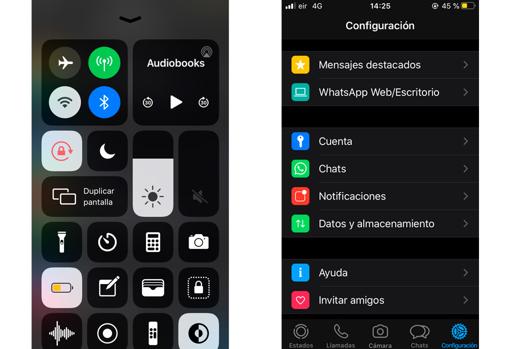TUTORIAL
Cómo activar el modo oscuro de WhatsApp en iPhone
La aplicación de mensajería por fin ha incorporado la esperado opción
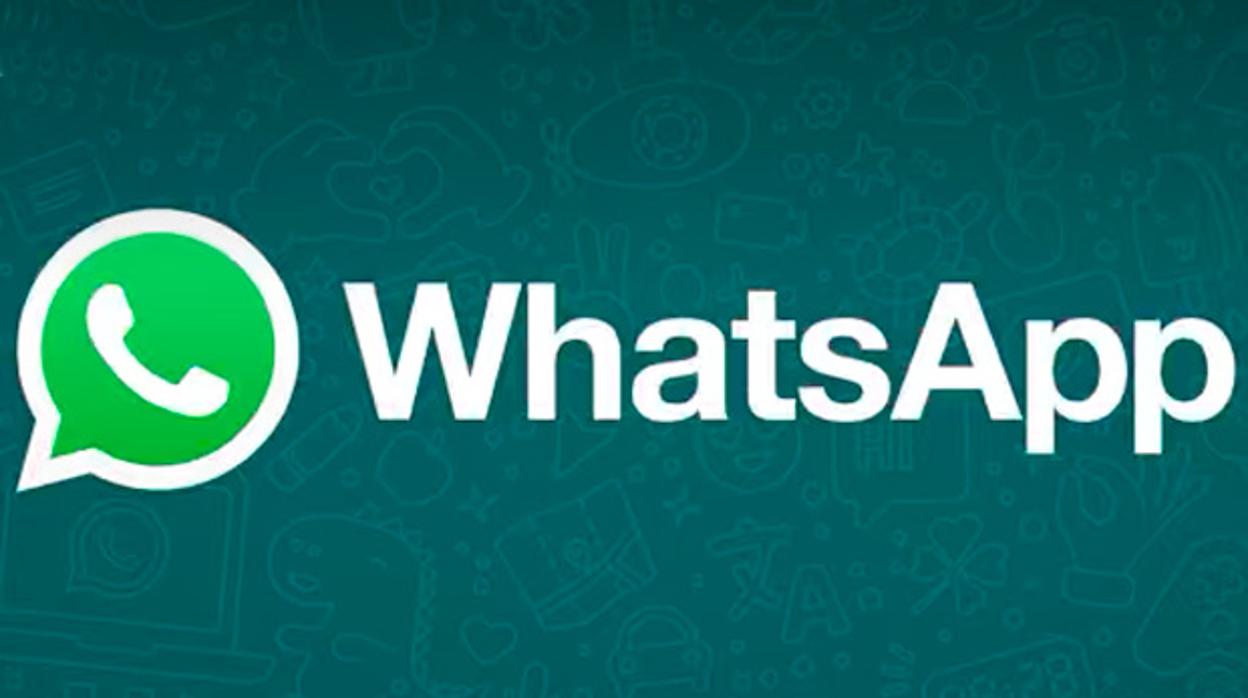
Tras meses de rumores y espera ya es oficial: WhatsApp ha incorporado el modo oscuro, la opción que cambia el interfaz de colores claros a una paleta de tonalidades entre negro y gris, a su aplicación móvil. Ésta ya está disponible para iPhone, y en semanas o días también lo estaráAndroid, por lo que hoy nos centraremos en el teléfono de Apple. En las próximas líneas te explicamos cómo activar el modo oscuro de WhatsApp en iPhone.
Noticias relacionadas
1º- Lo primero es tener actualizada la aplicación a la versión 2.20.30, lanzada en el día de ayer. Quizás tenga configuradas las actualizaciones automáticas en aplicaciones, pero para asegurarte dirígete a la App Store y compruebalo si hay algún actualización pendiente.
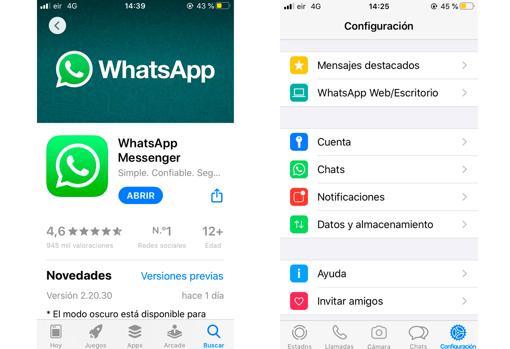
2º- Una vez confirmado que tenemos WhatsApp actualizado, y en contra de lo que podríamos pensar, no hay que acceder a la app de mensajería. Y es que Apple ha configurado iOS para que, como norma general, sea el propio sistema operativo el que aplique el modo oscuro al interfaz del teléfono en las aplicaciones compatibles. Por ello ve a Ajustes.
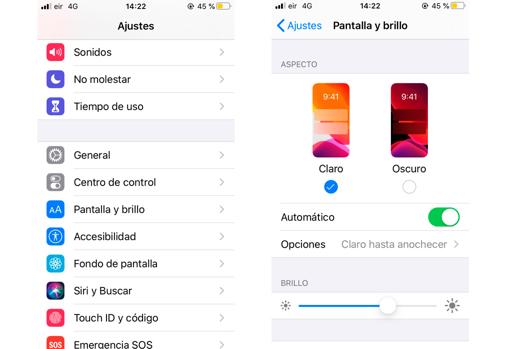
3º- Accede al apartado Pantalla y brillo. Aquí es donde podemos configurar el aspecto que deseamos tenga el interfaz de todo el teléfono. Tenemos tres alternativas: Claro u oscuro, que no necesitan explicación, y el apartado Automático que una vez habilitado nos permite otras dos opciones: programar las horas a las que quieres que el sistema cambie automáticamente el aspecto, o que esto ocurra de la puesta a la salida de sol, de forma que por la noche disfrutaremos de la pantalla oscura, lo que es mejor para la vista, y por el día de las tonalidades claros.
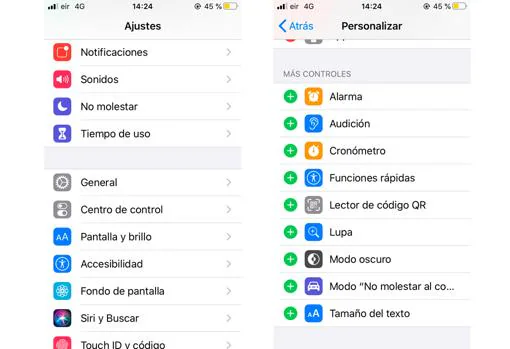
4º- Una vez configurado esto no tenemos que preocuparnos por nada. No obstante, quizás se de el caso que te es más cómodo o prefieres poder activar el modo oscuro en cualquier momento concreto. Para ello hay un pequeño truco: configurar un acceso directo en el Centro de control. Dirígete a Ajustes>Centro de control>Personalizar controles y desliza la pantalla hasta encontrar la opción Modo oscuro. Y añádela.
5º- Ahora cuando quieras usar de forma puntual el modo oscuro, ya sea en WhatsApp o en cualquier otra app, solo debes abrir el Centro de control (deslizando hacia arriba desde el borde de abajo de la pantalla) y activar el botón correspondiente.